今日任務
1.Linux發行版的選擇
2.vmware創建一個虛擬機(centos)
3.安裝配置centos7
4.xshell配置連接虛擬機(centos)
選擇性
pc可以選擇
-純系統 Linux/windows
-雙系統 Windows+Linux
-虛擬化技術 Windows+vmware workstation
服務器
-物理機純系統
-物理機+vmware(vmware esxi)
-物理機+docker
安裝
-簡易安裝
-自定義安裝
-快照
下載centos系統ISO鏡像
要安裝centos系統���,就必須得有centos系統軟件安裝程序,可以通過瀏覽器訪問centos官網http://www.centos.org,然后找到Downloads - > mirrors鏈接,點擊后進入下載��,但是由于這是國外的網址���,下載速度肯定受限���。
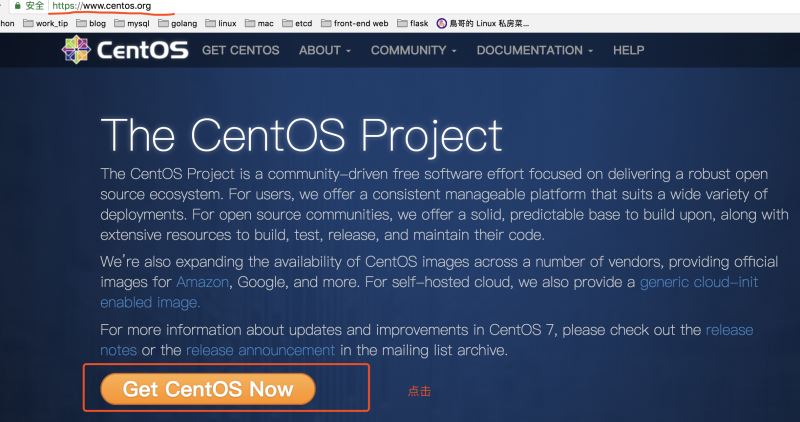
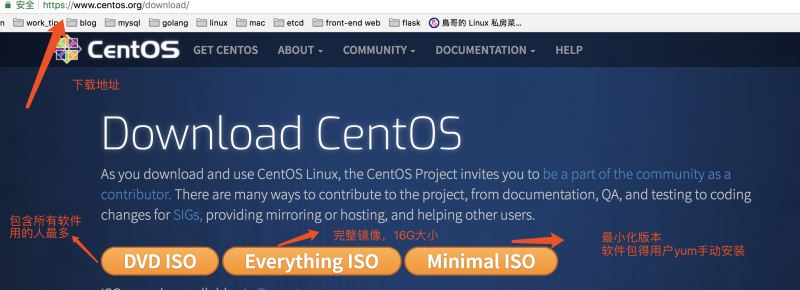
因此可以使用國內的鏡像源
https://opsx.alibaba.com/mirror # 阿里云官方鏡像站
iso下載地址(此DVD映像包含可以使用該軟件安裝的所有軟件包安裝程序�����。這是大多數用戶的推薦圖像����。):
https://mirrors.aliyun.com/centos/7/isos/x86_64/CentOS-7-x86_64-DVD-1810.iso
為什么要選擇64位操作系統��?
目前絕大多數生產環境����,使用的都是64位操作Centos操作系統
32位與64位系統的定位與區別��?
64位操作系統的設計定位是:滿足機械設計和分析���、三維動畫���、視頻編輯和創作,以及科學計算和高性能計算應用程序等領域��,這些領域共同特性就是需要大量的系統內存�����。32位操作系統是為普通用戶設計的�。
區別二:
64位操作系統只能安裝在64位(cpu必須是64位的)電腦上(cpu必須是64位的),并且只針對64位的軟件才能發揮其最佳的性能���。32位操作系統既可以安裝在32位(32位cpu)電腦上,也可以安裝在64位電腦上�����。當然了32位操作系統是無法發揮出64位硬件性能的���。
區別三: 運算速度
64位---> 8車道大馬路32位---> 4車道馬路
區別四:支持的最大內存不同
32位系統--->4GB內存只能用3.5Gb64位系統 支持更大內存[/code]安裝VMware虛擬機[code]vmware是什么��?有了這個軟件��,大家就不需要為了學習linux特意再去買一臺電腦了,虛擬機能讓用戶在一臺機器上模擬出多個操作系統的軟件�����,一般的機器配置足夠勝任虛擬機的任務�。虛擬機不但可以虛擬出硬件資源,把實驗環境與真機文件分離保證數據安全����,更nb的是當你手殘刪掉系統核心配置時�,還能有”快照“的功能����,立即恢復到出錯前的狀態�,省去裝機的超長時間。�。�。����。 (Windows用戶)VMware Workstation是一款功能強大的桌面虛擬計算機軟件,提供用戶可在單一的桌面上同時運行不同的操作系統��,和進行開發�、測試 、部署新的應用程序的最佳解決方案�。
下載激活地址:http://www.zdfans.com/html/5928.html (Mac用戶) VMware fusion 簡單的說����,虛擬機(virtual Machine)軟件就是一套特殊的軟件�����,同時可以用“多個操作系統” 虛擬出硬件+操作系統==服務器+OS 誤區:學Linux不需要再物理機上安裝���,費時費力����,采用虛擬機是最合適的方式


Linux學習環境推薦電腦配置:
筆記本電腦:
1.內存8G2.磁盤500G SATA或者120G SSD3.i3,i5,i7處理器
為什么要通過VM虛擬機學習Linux��?
什么���?你又和我說搞雙系統�����?老鐵你的小霸王,打開windows需要5分鐘�。��。雙系統�����。���。���。�。還是算了吧

利用虛擬機搭建Linux學習環境簡單方便、容易上手,最重要的是虛擬機模擬的Linux和真實服務器幾乎無區別,以后工作了,也都是ssh連接到服務器,而不是坐在0度的機房操控服務器�。因此虛擬機來模擬環境是最接近工作環境的搭建Linux集群或者需要模擬多臺服務器通信的時候�����,可以同時開啟好幾臺虛擬機(前提本身機器硬件足夠,虛擬機配置也選擇較低的情況),虛擬機可以輕松滿足多機器的需求。自己租服務器�?是個不錯的選擇���,可以搭建Linux環境��,并且用作個人開發學習使用。但是得花錢呀。。。����。

很容易修改虛擬機(服務器)的配置���,且不會影響自己的電腦�����,想刪除虛擬機也不會影響電腦,因為虛擬機只是運行在電腦上的一個程序(一堆文件)安裝虛擬機1.準備vmware軟件,當前演示的是windows環境�,macos環境并沒有提及���,有需要的小伙伴可以私聊
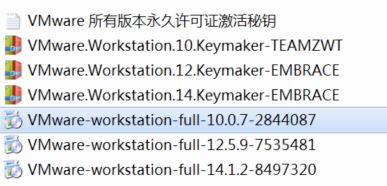
2.解壓軟件包,當前選擇的是vm12
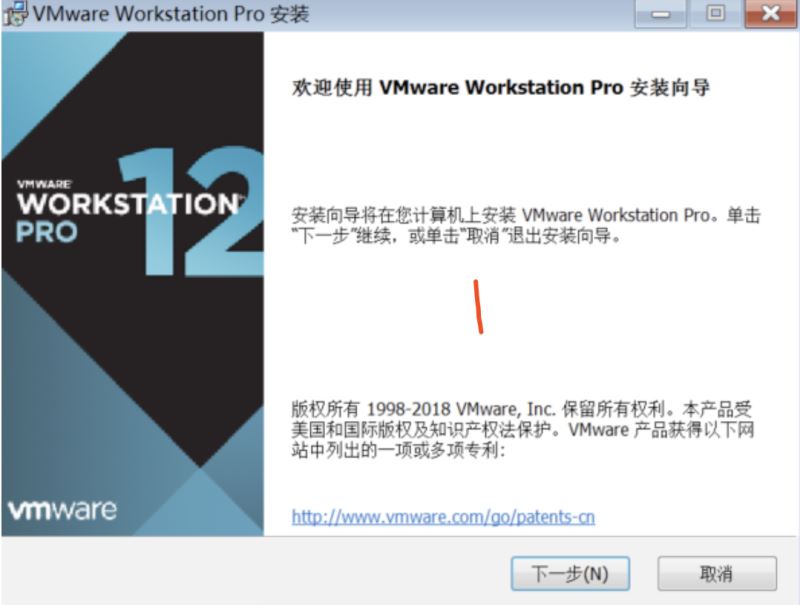
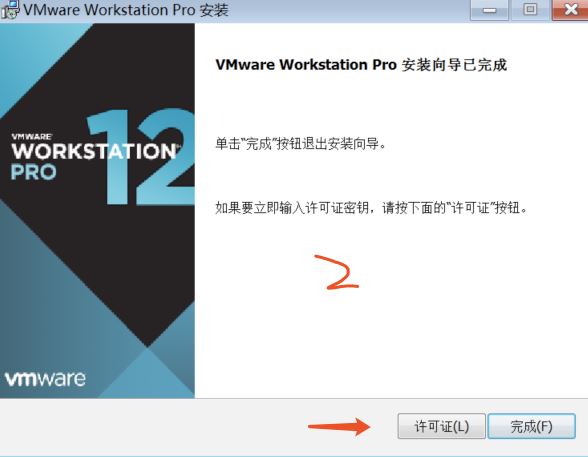
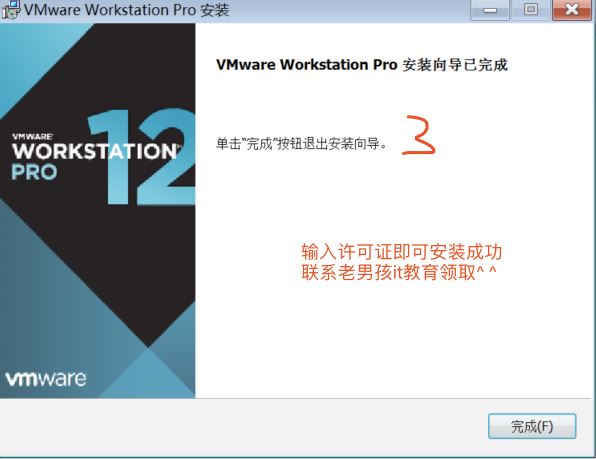
全部“下一步”���,安裝即可,��,這里無須說多
3.安裝好vmware虛擬機后���,開始安裝Linux
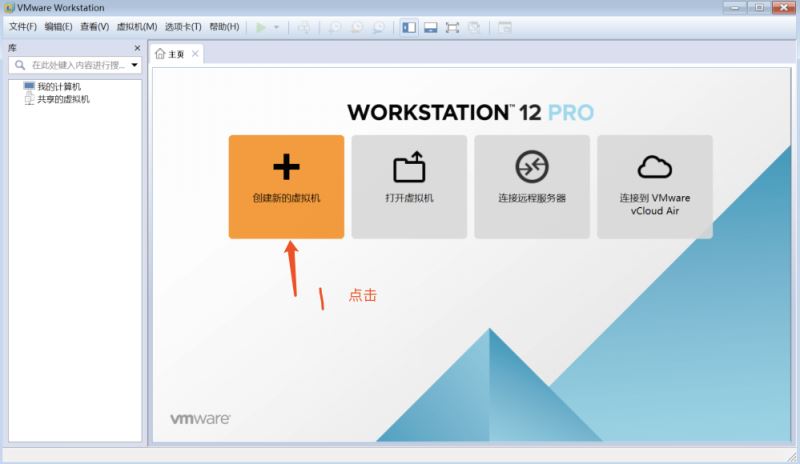
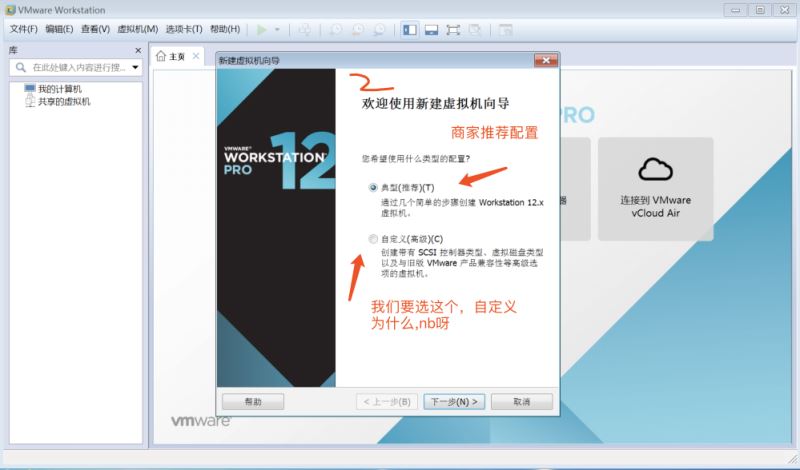
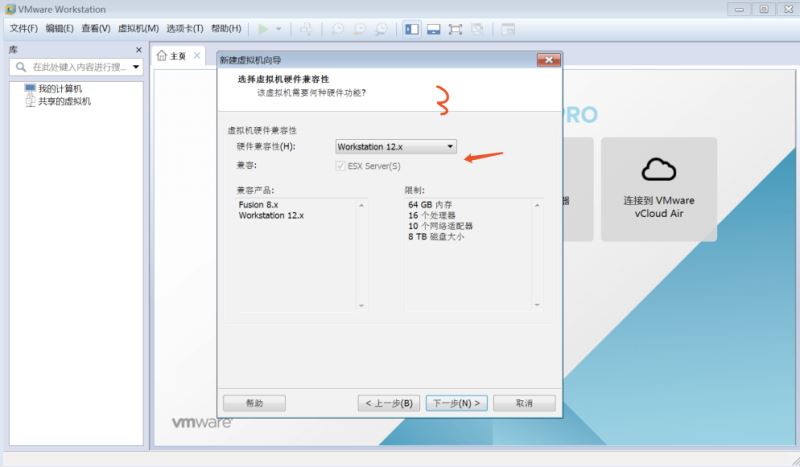
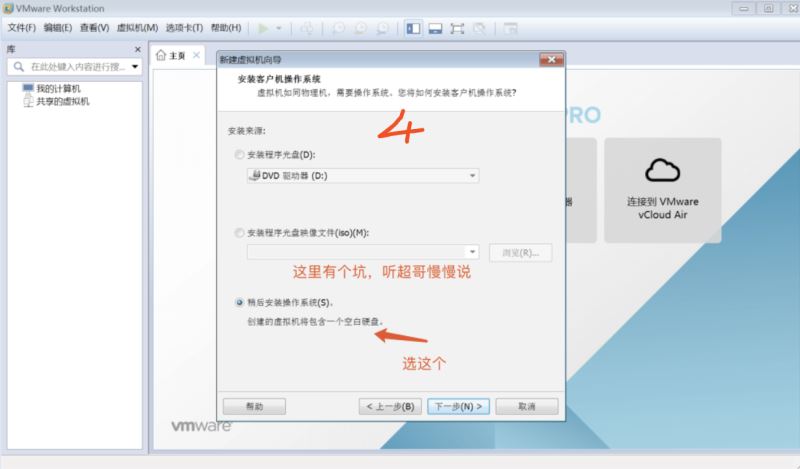
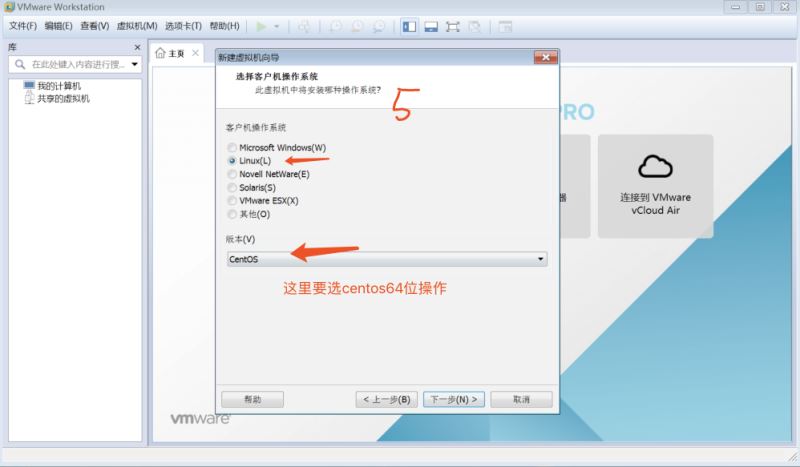
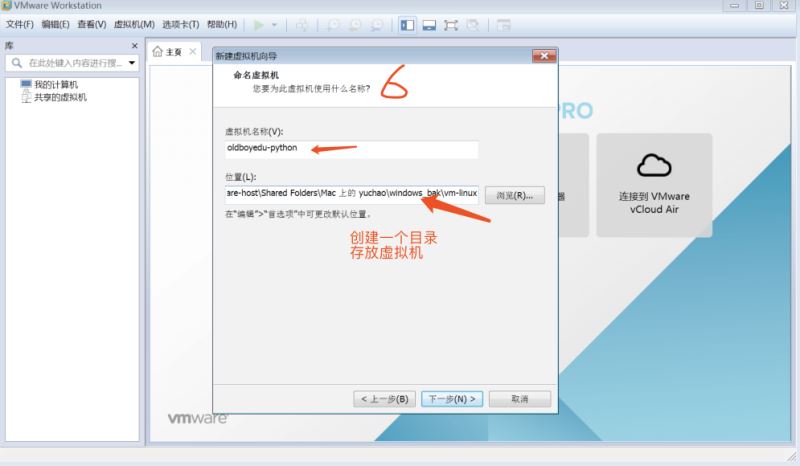
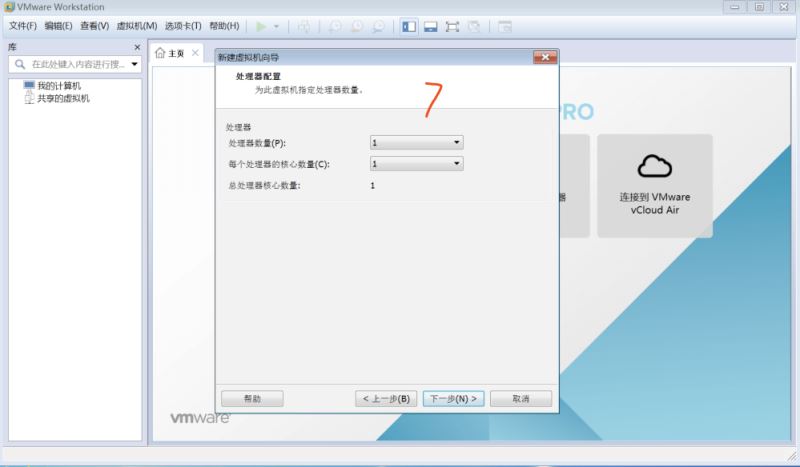

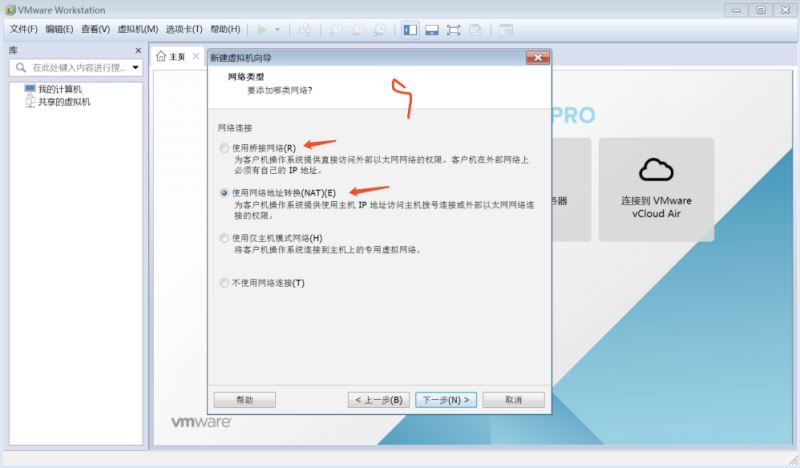
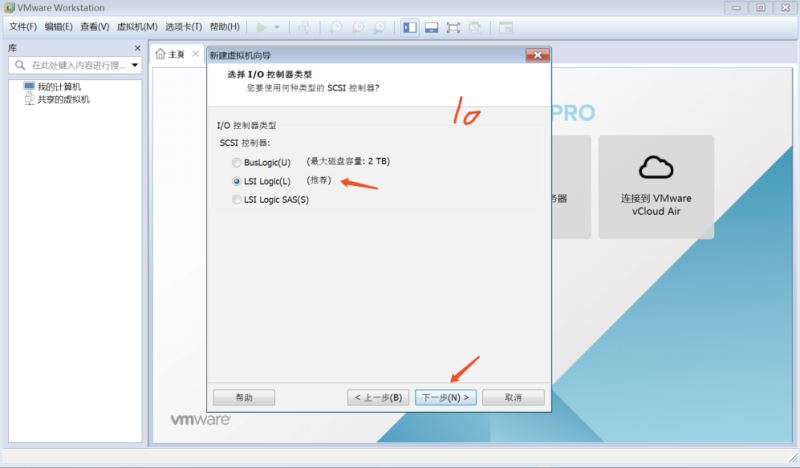
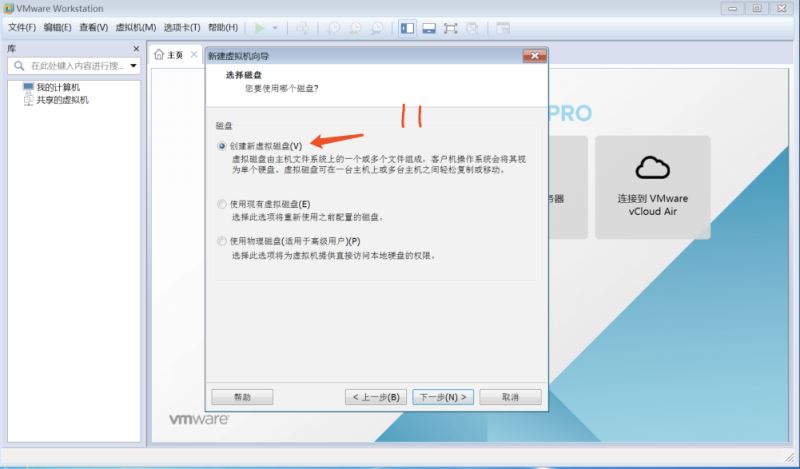
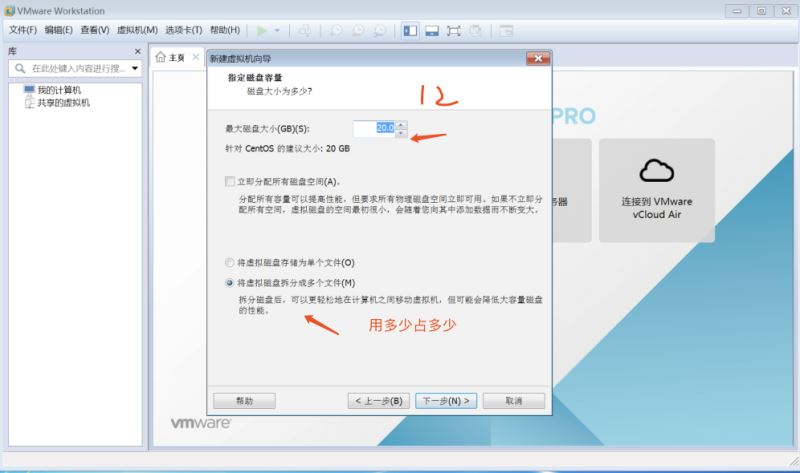
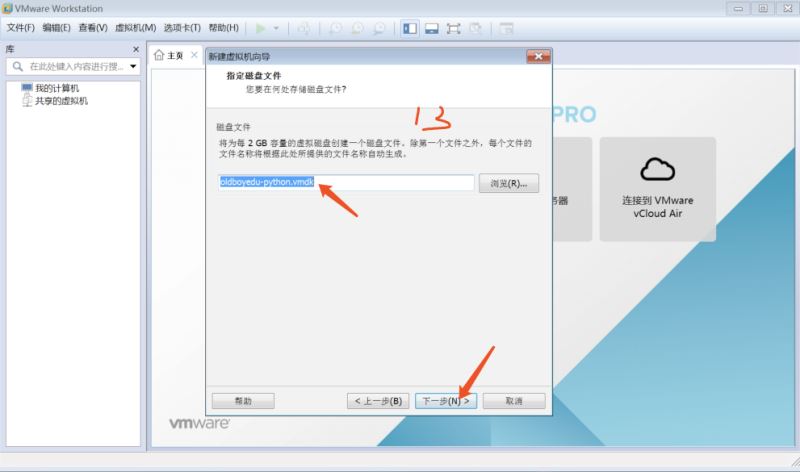
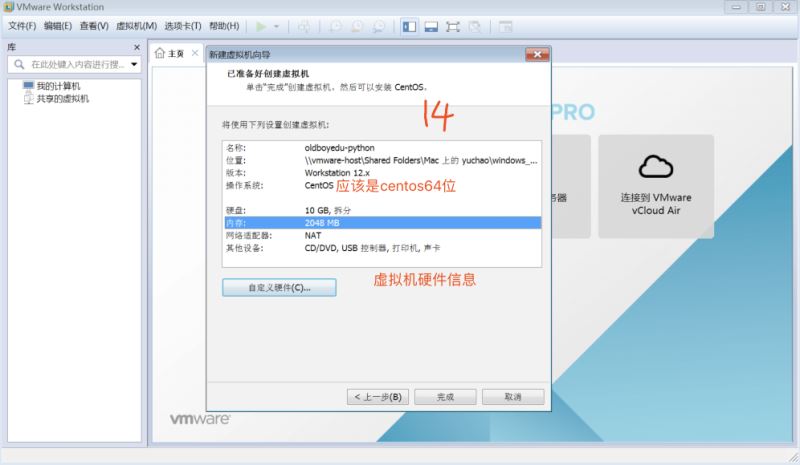
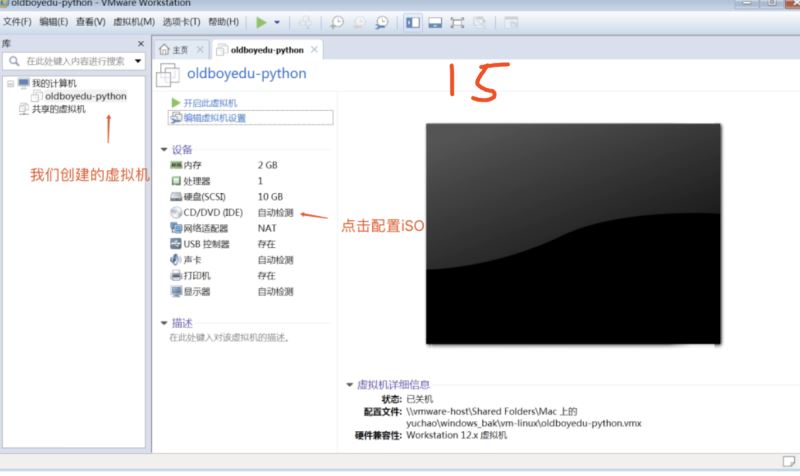
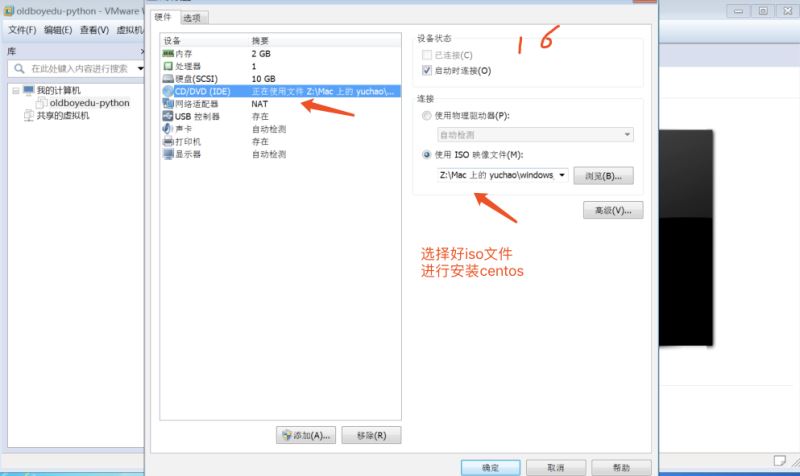
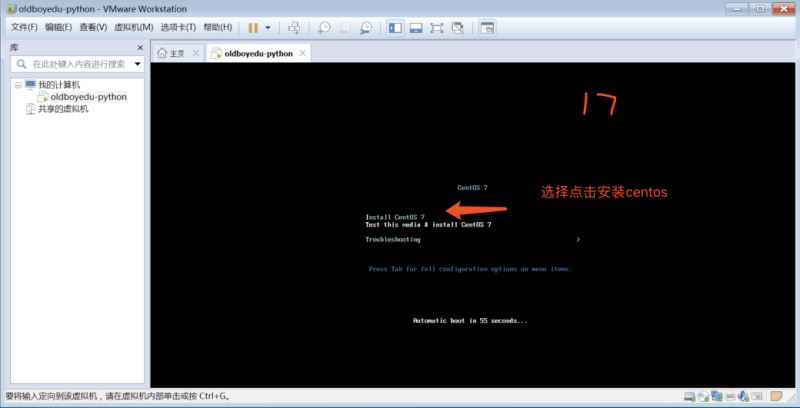
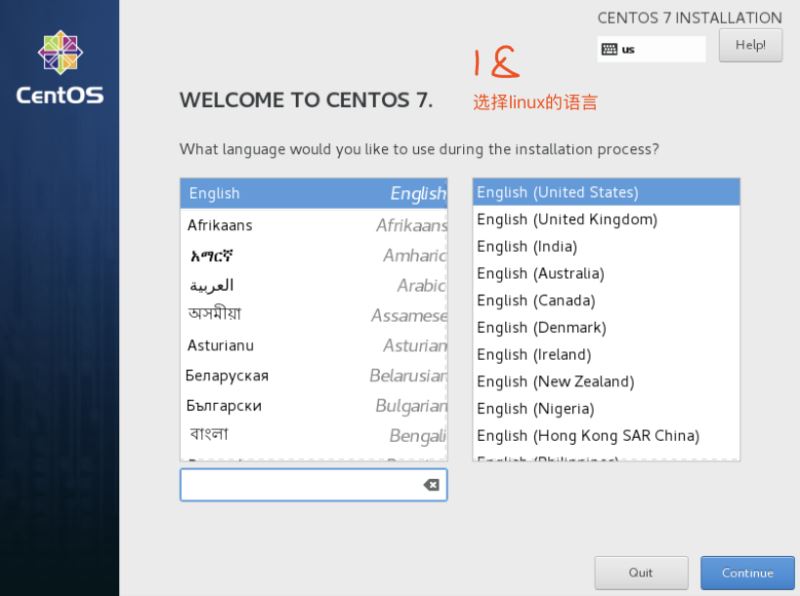
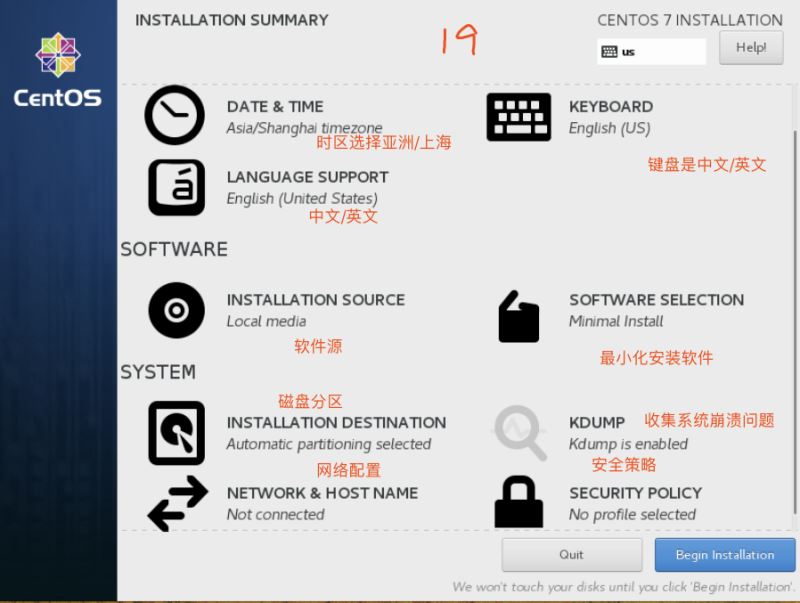

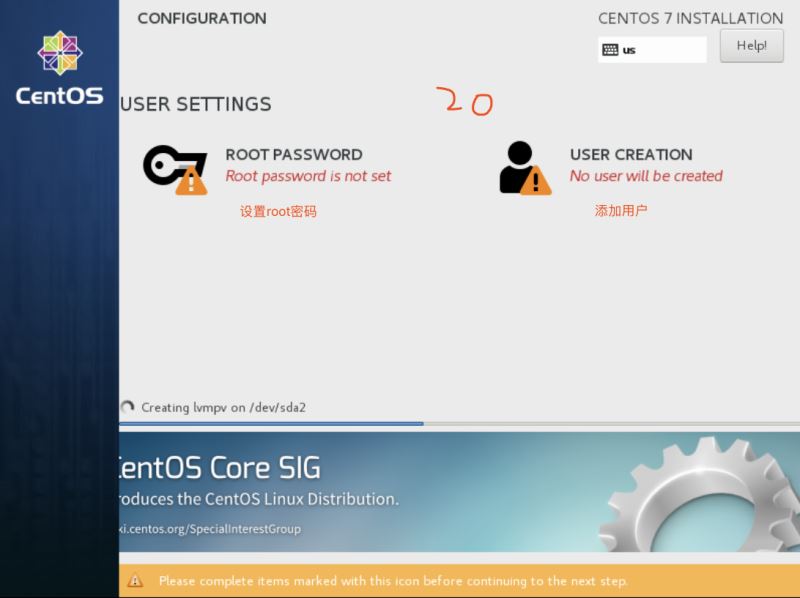
安裝完成
此時進入這個黑乎乎的界面��,輸入root賬號與密碼�����,成功進入linux系統

確保你的Linux支持虛擬化
安裝 RHEL 7 或 CentOS 7 系統時,大家的電腦的 CPU 需要支持 VT(Virtualization Technology�,虛擬化技術)���。所謂 VT�����,指的是讓單臺計算機能夠分割出多個獨立資源區, 并讓每個資源區按照需要模擬出系統的一項技術�����,其本質就是通過中間層實現計算機 資源的管理和再分配��,讓系統資源的利用率最大化�����。其實只要您的電腦不是五六年前 買的,價格不低于三千元�,它的 CPU 就肯定會支持 VT 的���。如果開啟虛擬機后依然提 示“CPU 不支持 VT 技術”等報錯信息,請重啟電腦并進入到 BIOS 中把 VT 虛擬化功 能開啟即可��。
你又忘了root密碼�����?����?����?
針對好多好多同學經常忘記root密碼�����。。��。這里給你整理怎么重置root密碼?�?��!
重啟 Linux 系統主機并出現引導界面時�����,按下鍵盤上的 e 鍵進入內核編輯界面
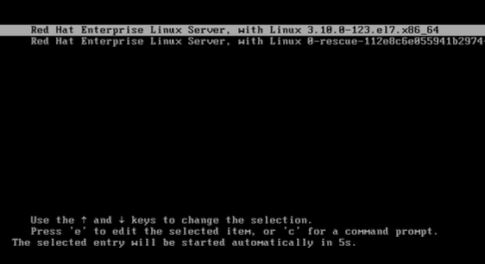
在 linux16 參數這行的最后面追加“rd.break”參數,然后按下 Ctrl + X 組合鍵來運行修 改過的內核程序
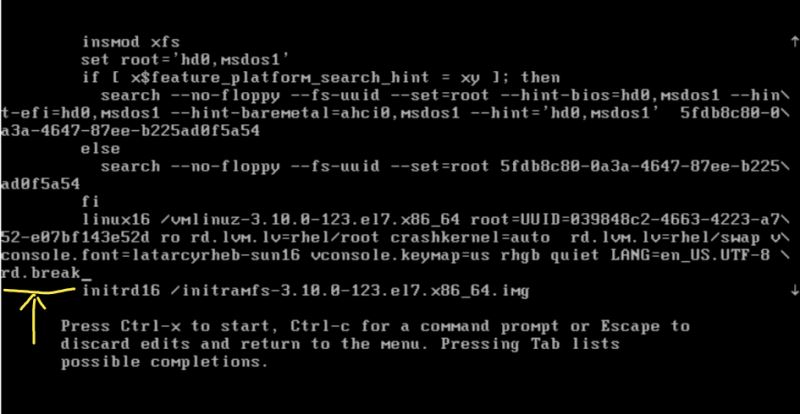
大約 30 秒過后����,進入到系統的緊急求援模式����,
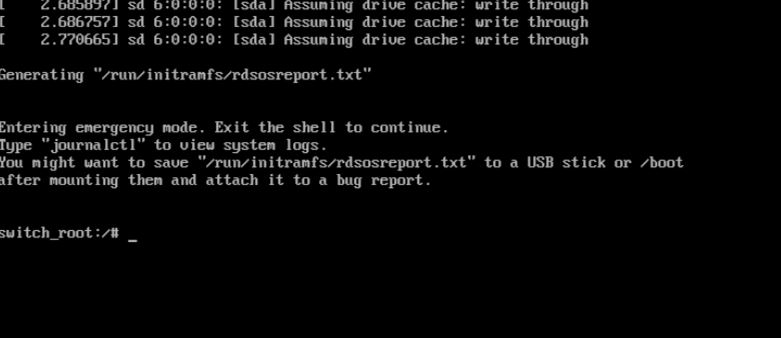
依次輸入以下命令��,等待系統重啟操作完畢,然后就可以使用新密碼來登錄Linux 系統了
mount -o remount,rw /sysroot chroot /sysroot passwd touch /.autorelabelexit reboot
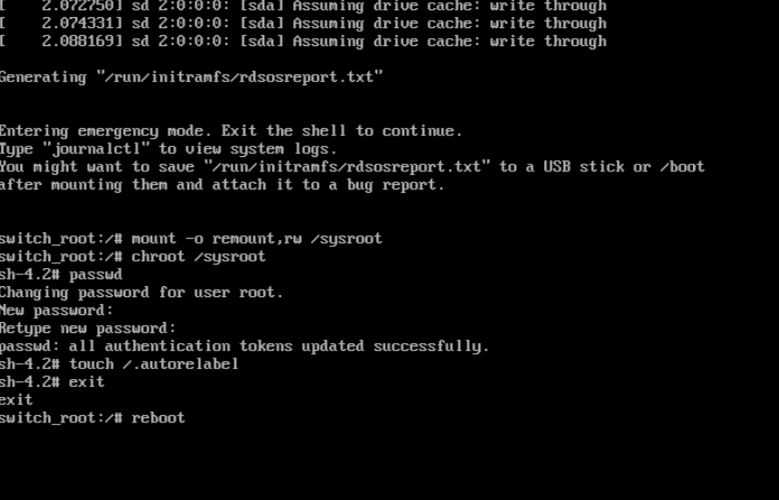
總結
以上所述是小編給大家介紹的VMware與Centos系統安裝之重置root密碼,希望對大家有所幫助,如果大家有任何疑問請給我留言,小編會及時回復大家的�。在此也非常感謝大家對腳本之家網站的支持����!
如果你覺得本文對你有幫助����,歡迎轉載,煩請注明出處,謝謝����!